Se o Surface parar de responder ou travar, use os métodos a seguir para forçar um desligamento e reinicie.
Lembre-se, porém, de que sempre que possível, você deve desligar o Surface da maneira normal. Consulte Estados de energia do Surface para obter maneiras de fazer isso normalmente.
Localizar seu Surface
Encontre as etapas que se aplicam ao modelo do Surface.
Modelos mais recentes do Surface

Observação: Este vídeo está disponível somente em inglês.
Estas instruções se aplicam aos seguintes modelos do Surface:
-
Surface Pro (5ª Geração), Surface Pro 6, Surface Pro 7, Surface Pro 7+, Surface Pro 8, Surface Pro 9 (todos os modelos), Surface Pro 10 for Business, Surface Pro X, Surface Pro X (Wi-Fi)
-
Surface Laptop (1ª Geração), Surface Laptop 2, Surface Laptop 3, Surface Laptop 4, Surface Laptop 5, Surface Laptop 6 for Business, Surface Laptop Go, Surface Laptop Go 2, Surface Laptop Go 3, Surface Laptop Studio, Surface Laptop Studio 2, Surface Laptop SE
-
Surface Book 2, Surface Book 3
-
Surface Go (todos os modelos), Surface Go 2 (todos os modelos), Surface Go 3, Surface Go 4
-
Surface Studio (1ª Geração), Surface Studio 2, Surface Studio 2+
-
Pressione e segure o botão de energia até que o Surface desligue e reinicie e você veja a tela do logotipo do Windows (cerca de 20 segundos) e solte o botão de energia.
-
Após a reinicialização do Surface, recomendamos que você obtenha as atualizações mais recentes do Surface e do Windows para ajudar a garantir que seu dispositivo esteja executando o seu melhor desempenho. Para obter mais informações, confira Baixar drivers e firmware para o Surface.
Modelos anteriores do Surface

Observação: Este vídeo está disponível somente em inglês.
Estas instruções se aplicam aos seguintes modelos do Surface:
-
Surface Pro, Surface Pro 2, Surface Pro 3, Surface Pro 4
-
Surface Book
-
Surface 2, Surface 3
-
Surface RT
Se você tiver um desses modelos do Surface, use este processo de desligamento de dois botões para garantir que seu dispositivo seja desligado completamente:
-
Pressione e segure o botão volume-up e o botão de energia ao mesmo tempo até que a tela desligue (cerca de 15 segundos) e solte ambos.
A tela pode exibir o logotipo do Surface, mas continuar segurando os botões para baixo por pelo menos 15 segundos. -
Depois de liberar os botões, aguarde 10 segundos.
-
Pressione e solte o botão de energia para ativar novamente o Surface. Você deve ver o logotipo do Surface.
Se o Surface ainda não responder
Há uma última etapa que você pode dar. Se essas etapas não resolverem o problema, opções de serviço e suporte podem estar disponíveis para ajudá-lo.
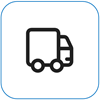
Enviar para a Microsoft
Para preparar seu dispositivo para envio para a Microsoft, você pode imprimir um rótulo de envio, marcar sua garantia Microsoft e criar pedidos de serviço.
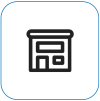
Encontre suporte presencial
Atualmente, a China, Índia, e o Japão têm suporte presencial disponível—que pode incluir inspeção profissional de hardware, solução de problemas e recuperação do sistema.
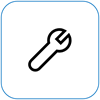
Autorreparação
Se você tiver experiência técnica e as ferramentas certas, a Microsoft tem uma variedade selecionada de componentes substituíveis e guias de serviço que permitem que você execute os reparos.
Observação: A disponibilidade pode ser limitada para alguns países/regiões ou produtos.
Para saber mais, acesse Como obter assistência ou reparo para o Surface.











